Mnogi se korisnici Windows 10 suočili s problemom nestabilne Wi-Fi veze. Netko se nakon instaliranja ili ažuriranja na Windows 10 Wi-Fi adapter uopće nije pojavio u sustavu i nemoguće ga je povezati s bežičnom mrežom. A ako postoji bežična veza, onda to ne radi uvijek kako treba. Prijenosno računalo ili se ne povezuje na Wi-Fi mreže, ili se neko vrijeme povezuje i s pogreškama. Također, nakon instaliranja novih ažuriranja u sustavu Windows 10, mnogi su imali problema s pokretanjem Wi-Fi žarišta na prijenosnom računalu.
Gotovo uvijek se gore opisani problemi pojavljuju zbog nepravilnog rada upravljačkog programa Wi-Fi adaptera. Ili nije prikladan za Windows 10, a ako to učini, nestabilan je. Stoga, ako imate problema s bežičnom vezom, uvijek savjetujem da prvo pokušate ažurirati upravljački program bežičnog adaptera. No problem je što nisu svi proizvođači već objavili nove upravljačke programe za Windows 10. A kod nekih modela prijenosnika (adapteri) takvi se upravljački programi više ne pojavljuju. Stoga, ako ažuriranje (ponovna instalacija) ne pomaže, možete pokušati ukloniti adapter iz sustava (bit će ponovno instaliran) ili zamijeniti upravljački program s popisa već instaliranih. O tome sam pisao u članku Rješavanje problema s upravljačkim programom bežičnog Wi-Fi adaptera u sustavu Windows 10.
U ovom ću članku pokazati još jedan način na koji možete oživjeti bežični adapter prijenosnog računala. Ovo je povratna veza s vozačem. Jedini uvjet je da se upravljački program mora instalirati. Ova će vam metoda pomoći ako imate problema s povezivanjem na bežične mreže, pogreške u internetskoj vezi ili prilikom distribucije Wi-Fi-ja s prijenosnog računala.
Povratni pogon bežičnog adaptera. Vraćanje stare verzije upravljačkog programa
Možda imate instaliranu jednu verziju upravljačkog programa i nećete moći povratiti. Provjerimo sada.
Prvo moramo pokrenuti upravitelja uređaja. Učinite to na prikladan način za vas. Možete jednostavno otvoriti pretraživanje i upisati "upravitelj uređaja", u rezultate pretraživanja odaberite željenu stavku.
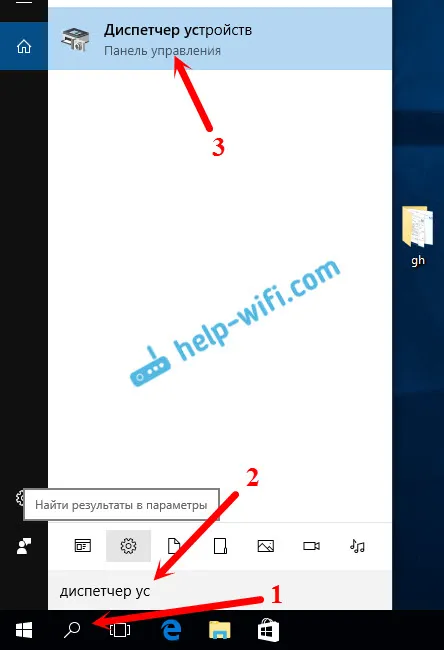
Zatim otvorite karticu "Bežični adapteri", tamo potražite naš Wi-Fi adapter, desnom tipkom miša kliknite i odaberite "Svojstva". Naziv bežičnog adaptera najvjerojatnije će sadržavati riječi "Wireless", "WLAN", "Intel", "Broadcom", "Qualcomm". Na primjer, imam TP-Link USB Wi-Fi adapter. Stoga se tako zove.
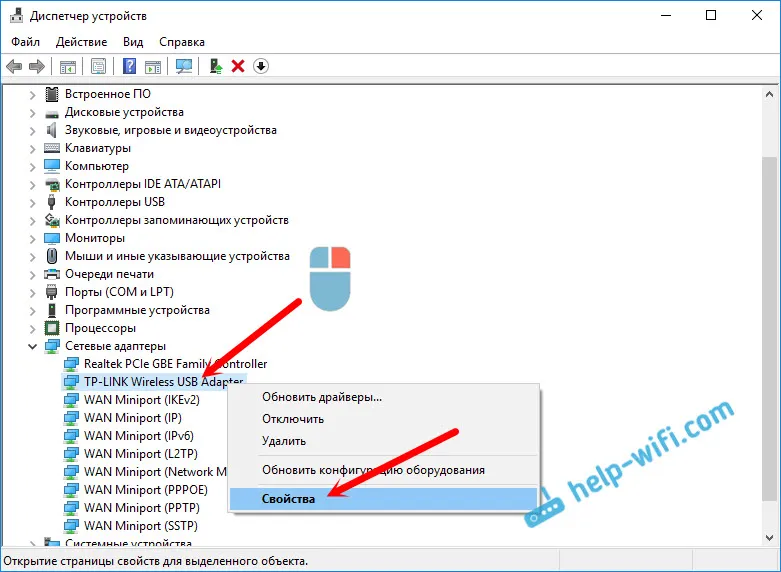
Zatim idite na karticu "Upravljački program" i kliknite gumb "Povrati upravljački program" .
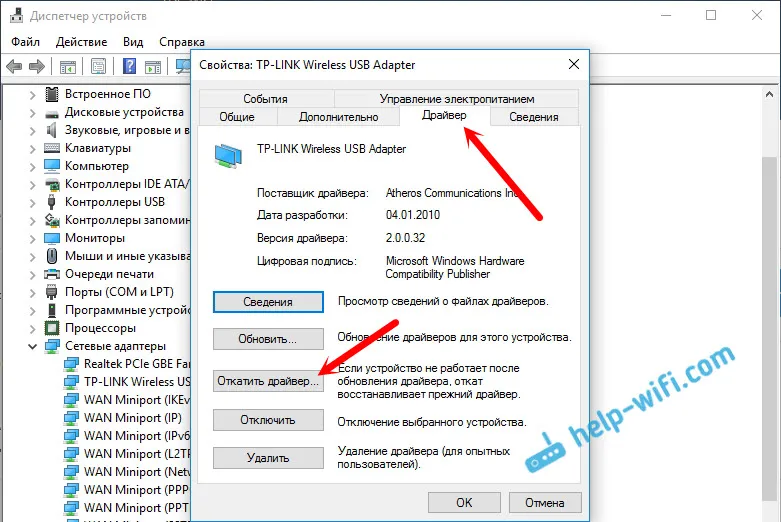
Odaberemo jedan od razloga za povratak na staru verziju upravljačkog programa i kliknite "Da".
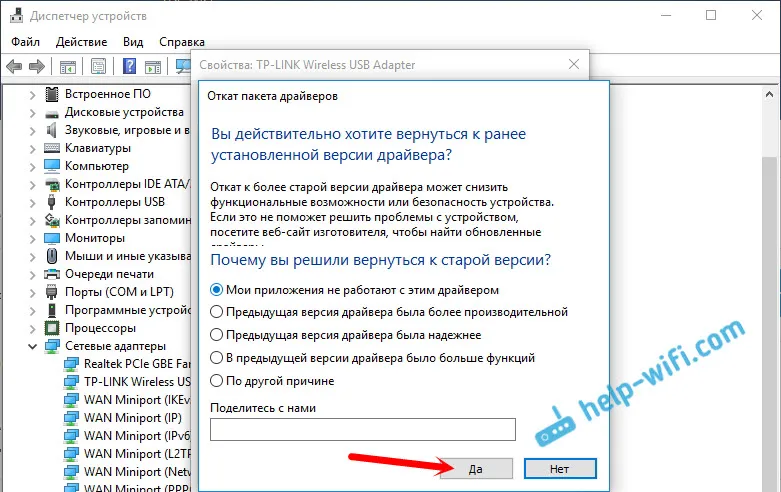
Sustav će malo razmisliti, ažurirat će se informacije u upravitelju uređaja, a upravljački program će se vratiti. Ponovo pokrenite računalo i testirajte bežičnu vezu. Ako se problemi i dalje pojavljuju, potražite članke s ostalim savjetima na stranici:.
A ako problem i dalje ne možete riješiti, opišite ga detaljno u komentarima. Pokušat ću nešto savjetovati. Sretno!
